[Перевод] Вышел GIMP 2.9.4
Отчёт о новых функциях свободного графического редактора
 Мы только что выпустили вторую dev-версию GIMP в серии 2.9.x, ставшую результатом полугода работы. GIMP 2.9.4 представляет собой мощное обновление:
Мы только что выпустили вторую dev-версию GIMP в серии 2.9.x, ставшую результатом полугода работы. GIMP 2.9.4 представляет собой мощное обновление: - обновленный интерфейс;
- серьёзные улучшения в управлении цветом;
- готовый к использованию инструмент MyPaint Brush;
- симметричное рисование;
- сплит-превью для фильтров на GEGL.
Вдобавок, исправлены десятки багов и сделаны многочисленные мелкие улучшения в графическом редакторе.
GIMP 2.9.4 достаточно надёжен для использования в продакшне, но требуется ещё кое-что доделать. Поэтому выпуск стабильной версии 2.10 потребует некоторого времени. Пожалуйста, смотрите дорожную карту со списком основных изменений, которые готовятся в версии GIMP 2.10.
Исправленный интерфейс и изменения в юзабилити
В новой версии представлено несколько новый тем Бенуа Туше (Benoit Touchette) в разных оттенках серого: Lighter, Light, Gray, Dark, Darker. Системная тема оформления сохранилась для тех, кто предпочитает полностью единообразный вид пользовательских интерфейсов среди всех десктопных приложений.
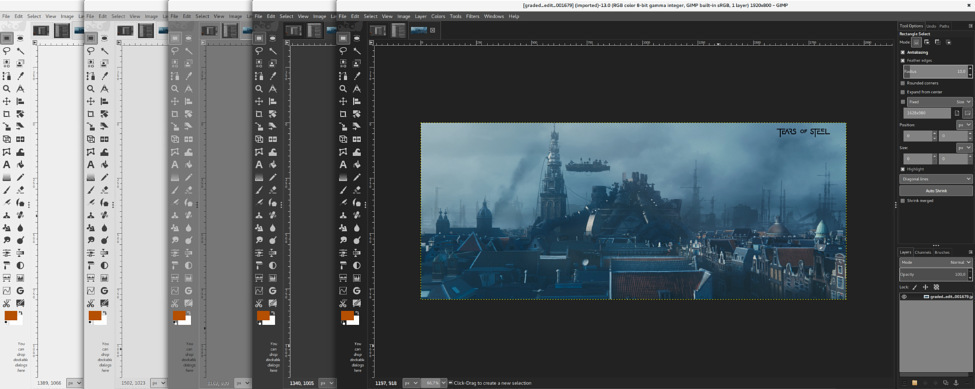
Заметьте, что в дорожной карте данная функция по-прежнему имеет статус «в работе», потому что тёмные темы следует ещё немного донастроить (особенно цвет неактивных пунктов меню).
Новые темы UI сопровождаются пиктограммами: их изначально создали Барбара Мураус (Barbara Muraus) и Якуб Штейнер (Jakub Steiner), но впоследствии сильно дополнил и привёл в окончательный вид Клаус Штадлер (Klaus Staedtler). Существующие темы иконок из предыдущих версий GIMP также сохранены, и пользователи могут свободно переключаться между доступными темами и легко добавлять собственные пиктограммы.
Темы оформления и наборы пиктограмм теперь отделены друг от друга: можете смешивать любимые темы и произвольные наборы пиктограмм. Поскольку большинство тем 2.8 не работают в 2.9.х, то темы не импортируются из GIMP <2.9. Для создания кастомных тем необходимо установливать те, которые сделаны специально для GIMP 2.9/2.10.
Все работы Клауса Штадлера с пиктограммами выполнены в векторном формате (SVG), которые в будущем должны лучше отображаться на дисплеях HiDPI (также широко известными как «ретина»). Векторные пиктограммы — экспериментальная функция, которая активируется при использовании опции конфигурации --enable-vector-icons во время сборки билда. Обратите внимание, что в данный момент эта опция не означает поддержки HiDPI.
Мы немного очистили меню »Настройки» (Preferences) и разместили опции в более логичном порядке. Диалог »Управление цветом» (Color Management) переработан в соответствии со внутренними и внешними изменениями в соответствующих частях редактора GIMP (об этом ниже), а настройки »Дистанция прилипания» (Snap Distance) переместились на отдельную страницу »Прилипание» (Snapping).
Вдобавок, теперь стало возможным указывать размер шага предварительного просмотра для отмены сделанных изменений в диалоге »Отмена» (Undo) через диалог »Настройки» (Preferences), что раньше было возможно только с помощью редактирования вручную файла конфигурации GIMP.
Экран заставки при загрузке редактора теперь сопровождается индикатором загрузки, который показывает, что GIMP не завис. Вместе с фоновой инициализацией fontconfig (ещё одна новая функция GIMP 2.9.4) это сделано в связи с распространённой проблемой, когда пересборка кэша шрифтов (или изначальное создание такого кэша) занимает много времени, так что создаётся впечатление зависания программы во время её загрузки. Мы понимаем, что это не решение проблемы, а небольшая хитрость. Для настоящего решения надо копаться в fontconfig. Если вам интересна эта тема, вот соответствующий тикет.
Улучшенное управление цветом
Реализация управления цветом полностью переделана в этой версии GIMP. Вместо подключаемого модуля теперь данный функционал встроен в ядро программы. Более того, мы добавили уровень абстракции, которые уменьшает зависимость GIMP от LittleCMS. Это означает, что в будущем GIMP будет использовать нативные программные интерфейсы на Windows и OS X и/или свободную систему управления цветом OCIO.
На данный момент это позволило нам хорошенько вычистить код и сделать чистую реализацию управления цветом для различных частей GIMP, таких как предварительный просмотр образцов цветов и градиентов, шаблоны, различные цветовые виджеты (в том числе виджет для драг-н-дропа цветов), инструмент »Пипетка» (Color Picker), предварительный просмотр слоёв и изображения и т.д. Единственным оставшимся без изменений остался цветовой виджет в плагинах Script-Fu и Python-Fu. Более того, GIMP будет отслеживать, на каком мониторе отображается виджет (на различных мониторах работают разные профили ICC) и производить коррекцию цвета соответствующим образом.
Изображения в оттенках серого снова стали равноправными: с версии GIMP 2.9.4 управление цветом работает и для них тоже.
Поскольку сейчас редактор работает в цветовом пространстве sRGB (это изменится в будущих версиях GIMP), мы решили выставить это в пользовательском интерфейсе. Так что теперь в редакторе опция »Управление цветом на этом изображении» («Color-manage this image») выставлена в двух местах: в диалоговом окне »Новое изображение» (New Image) и в подменю Изображение > Управление цветом (Image > Color Management). Это значит, что вместо использования встроенного профиля ICC (в зависимости от профиля) изображение будет просто восприниматься как sRGB. Имейте в виду, что мы хотим изменить формулировку для этой опции, чтобы более явно указать, что она делает.
Вдобавок, теперь появилось отдельное подменю Вид > Управление цветом (View > Color Management) для операций по управлению цветом.
Раздел »Управление цветом» (Color Management) в настройках тоже переделан в соответствии с последними изменениями, и снабжён более согласованными описаниями опций.
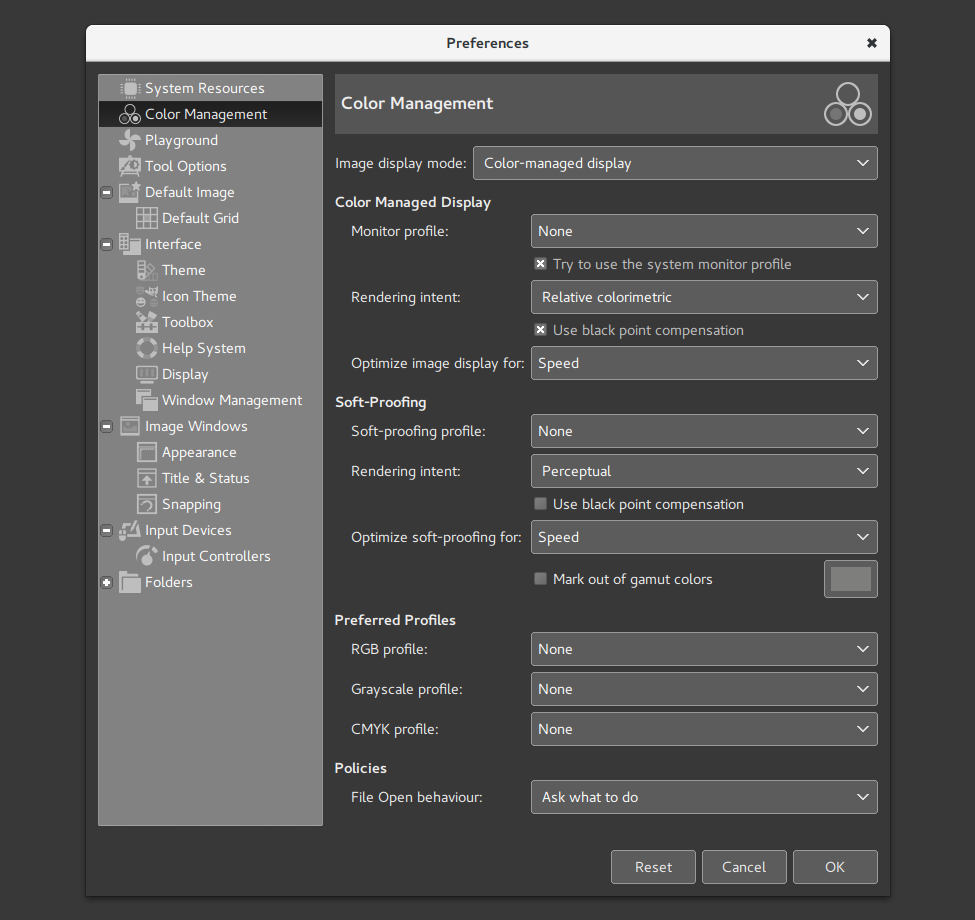
Поскольку управление цветом отрицательно сказывается на производительности программы (по крайней мере, сейчас с LittleCMS), то появилась новая опция, которая позволяет выбрать между лучшей цветопередачей или лучшей производительностью.
Среди более мелких изменений — новая команда Изображение > Управление цветом > Сохранить цветовой профиль в файл... (Image > Color Management > Save Color Profile to File...), которая делает именно то, что заявлено: сохраняет встроенный цветовой профиль ICC на диск в виде файла. Имейте в виду, что профили ICC могут быть обременены ограничениями интеллектуальной собственности, так что следует проявлять осторожность.
GEGL
GIMP теперь отслеживает все GEGL-фильтры, которые вы применили во время рабочей сессии, и позволяет применить их повторно из подменю
Фильтры > Недавние (Filters > Recently Used), точно как старые плагины GIMP.Цветовые инструменты »Постеризация» (Posterize) и »Обесцвечивание» (Desaturate) переделаны в обычные GEGL-фильтры, а оба фильтра »Черепица» (Tile) и »Загнутая страница» (Pagecurl) преобразованы для использования буферов GEGL. Довольно популярный «фотографический» фильтр Highpass, который обычно используют для повышения детализации, добавлен в подменю Фильтры > Улучшение (Filters > Enhance).
Но гораздо более заметной является другая новая функция — сплит-превью GEGL-фильтров. В разделённом на две половины окне вы можете сравнивать изображение до и после применения фильтра прямо в окне редактора, и передвигать границу до/после по экрану, или менять положение «до» и после» местами (щелчок мышкой по направляющей, удерживая Shift). Разделение экрана для предварительного просмотра возможно по вертикали или горизонтали (смена ориентации осуществляется (Ctrl + щелчок мышкой).
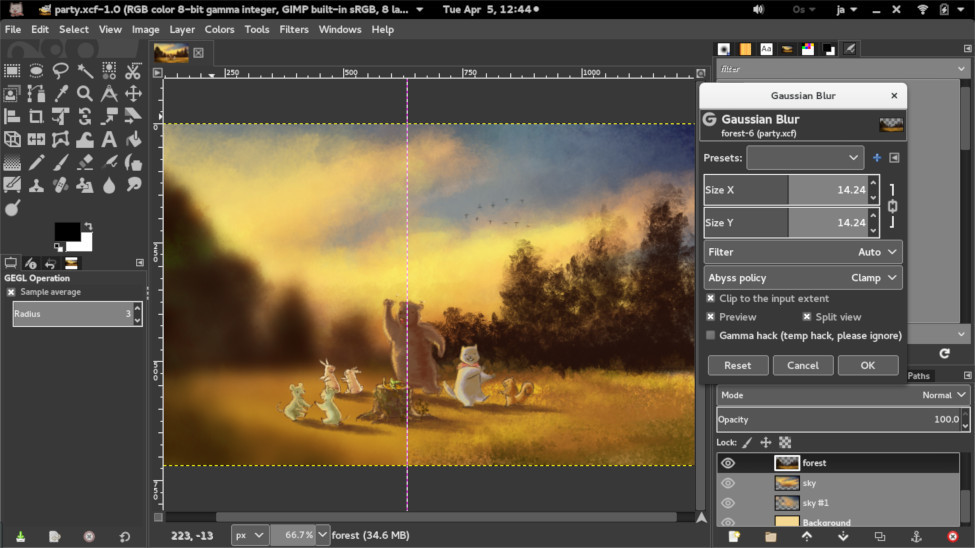
Darktable как плагин для обработки фотографий RAW
GIMP под Linux умеет использовать свободное приложение darktable для предварительной обработки исходных фотографий в «сыром» формате RAW с цифровых зеркальных камер Canon CR2, Nikon NEF и других. darktable — это потрясающий проект, в котором разработчики постоянно зависают в IRC-канале и даже присылают коммиты в GIMP (самым последним они добавили функцию считывания различных метаданных из файлов EXR).
Обратите внимание, что плагин file-darktable активируется только в том случае, если darktable собран с поддержкой Lua. Убедитесь, что ваш билд darktable для Linux собран надлежащим образом и поддерживает все функции.
По-прежнему остаётся возможность использовать другие плагины для работы с фотографиями RAW, такие как UFRaw. На случай, если у вас в системе установлено несколько таких плагинов, мы собираемся добавить опцию выбора.
Скриншоты
Код для захвата скриншотов значительно переделан. Он теперь распределён между фронтендом и несколькими бэкендами, по-разному для Windows, OS X, Wayland и X.org (системы Linux и UNIX).
Хотя здесь отсутствуют видимые со стороны изменения, реорганизация кода значительно облегчит дальнейшие улучшения, что упростит работу с редактором в разных операционных системах.
Рисование
Инструмент MyPaint Brush
Новый инструмент MyPaint теперь активирован по умолчанию. Даниэль Сабо (Daniel Sabo) и Михаэль Наттерер (Michael Natterer) улучшили производительность и сделали доступными кисти MyPaint через уже знакомый закрепляемый диалоговый интерфейс, с предварительным просмотром и метками.
Джехан Пажес (Jehan Pagès) сотрудничал с разработчиками MyPaint и портировал libmypaint в autotools. В частности, это позволяет сделать стандартные билды для всех платформ, и сейчас ведётся работа оп выпуску дефолтных кистей в отдельном независимом пакете.
Симметричное рисование
Ещё одна важная новая функция — режим симметричного рисования, также разработанный Джеханом Пажесом, с финансовой поддержкой сообщества GIMP. Этот режим активируется через новый диалог Symmetry Painting и позволяет любым инструментам работать в разных режимах симметрии (зеркало, мандала, черепица…).
- «Зеркало» позволяет рисовать в горизонтальной, вертикальной (осевой) и/или центральной симметрии. Направляющие для симметрии можно размещать в любом месте холста.
- «Мандала» — это вращающаяся симметрия любого порядка.
- «Черепица» — это поступательная симметрия, которая может быть конечной (с максимальным количеством шагов) или бесконечной. В последнем случае это великолепный инструмент для создания паттернов или бесшовных тайлов, с мгновенным рендерингом конечного результата, прямо во время рисования.
Вот что можно нарисовать в GIMP за 1 минуту.
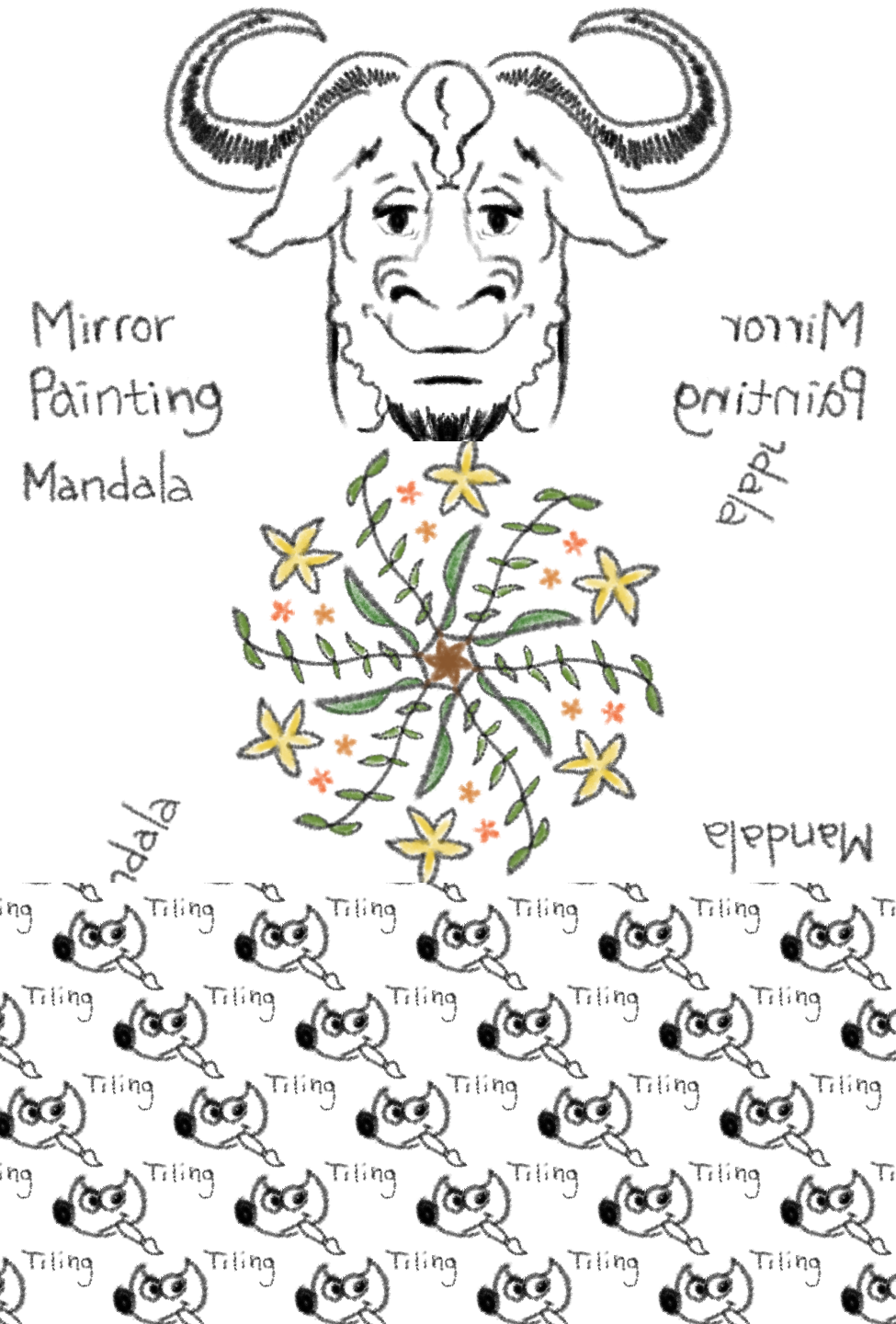
Параметры инструментов
Улучшено реагирование на прокручивание колёсика мыши. В сочетании с различными модификаторами, теперь оно позволяет выполнять следующие полезные действия с выделенным инструментом:
Alt + прокрутка: увеличение/уменьшение прозрачности;Shift + Primary + прокрутка: увеличение/уменьшение сторон (aspect);Shift + Alt + прокрутка: увеличение/уменьшение угла;Primary + Alt + прокрутка: увеличение/уменьшение размера;Shift + Primary + Alt + прокрутка: увеличение/уменьшение интервала.
Примечание: модификатор
Primary — это обычно Ctrl или Cmd, в зависимости от платформы.Выделение
Для тех случаев, когда в вашем выделении много мелких невыделенных областей, вы теперь можете использовать команду
Выделение > Удалить дыры (Select > Remove Holes).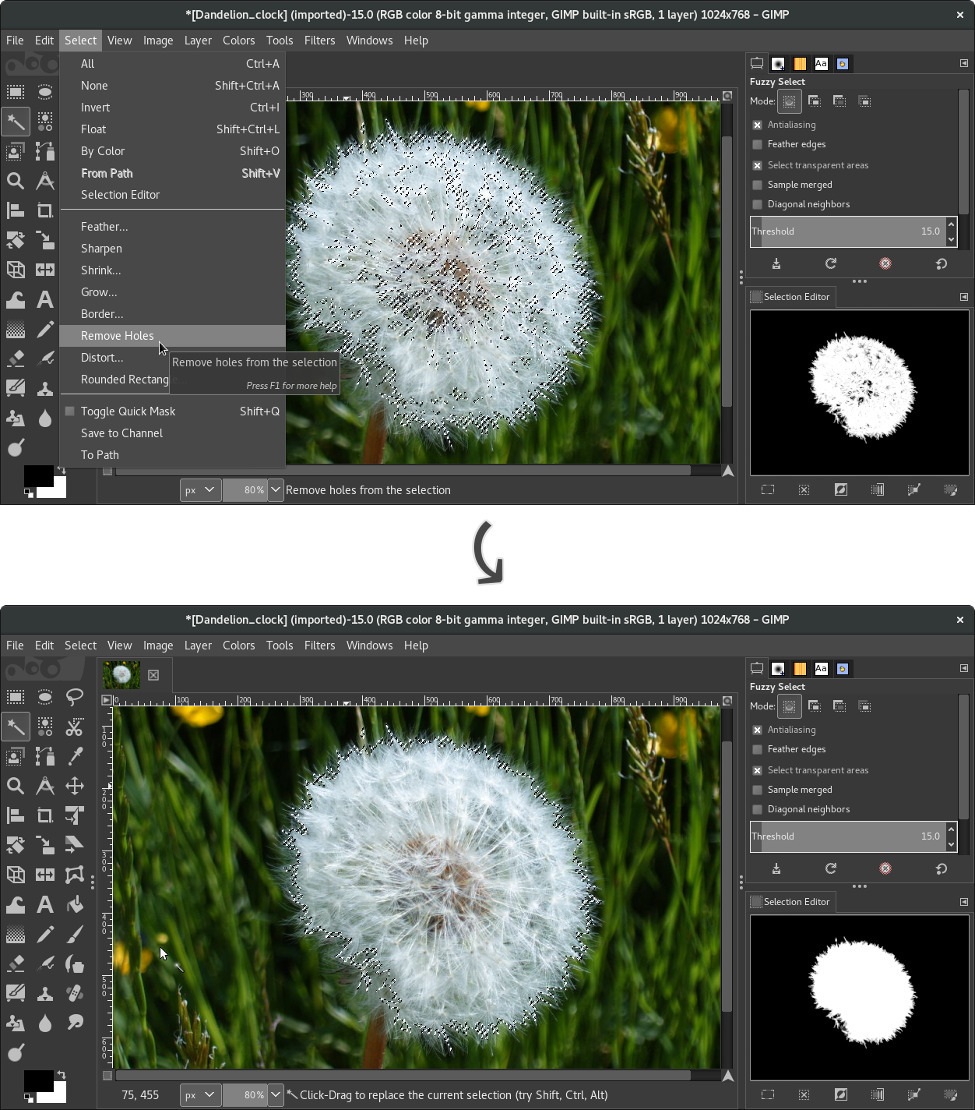
Диалог Выделение > Граница (Select > Border) теперь предоставляет несколько вариантов стиля границы: жёсткая, мягкая или растушёвка (feathered). Граница типа »Растушёвка» создаёт выделение, которое постепенно изменяется от 1 к 0 по мере удалённости от середины границы. Мягкая граница частично сохраняет выделение (антиалиасинг) вдоль границ выделения.
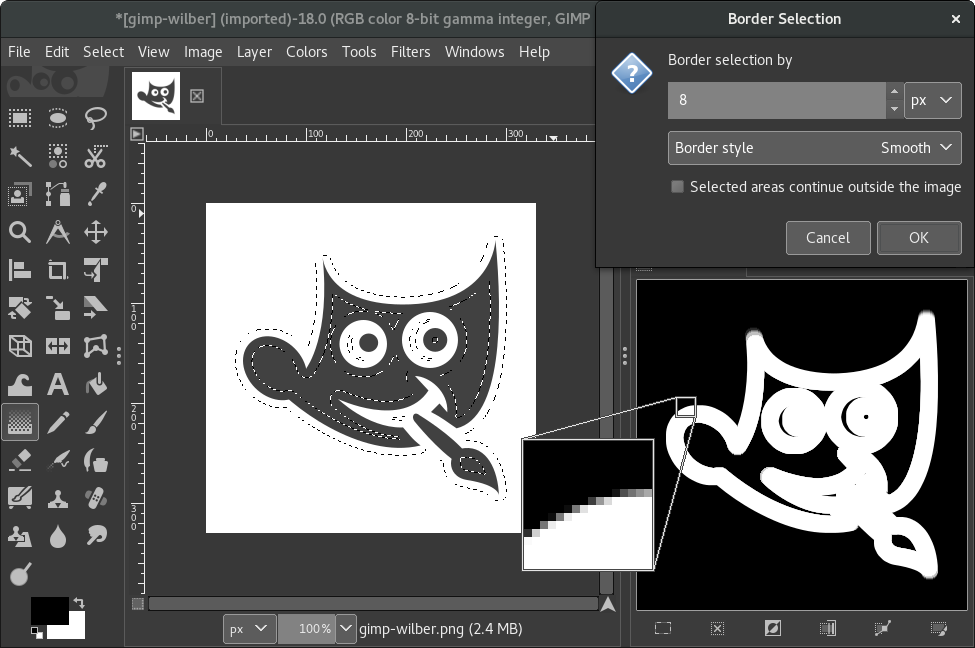
Улучшенные инструменты
В инструментах »Волшебная палочка» (Fuzzy Select) и »Плоская заливка» (Bucket Fill) появилась новая функция для выделения/заполнения соседних по диагонали пикселей.
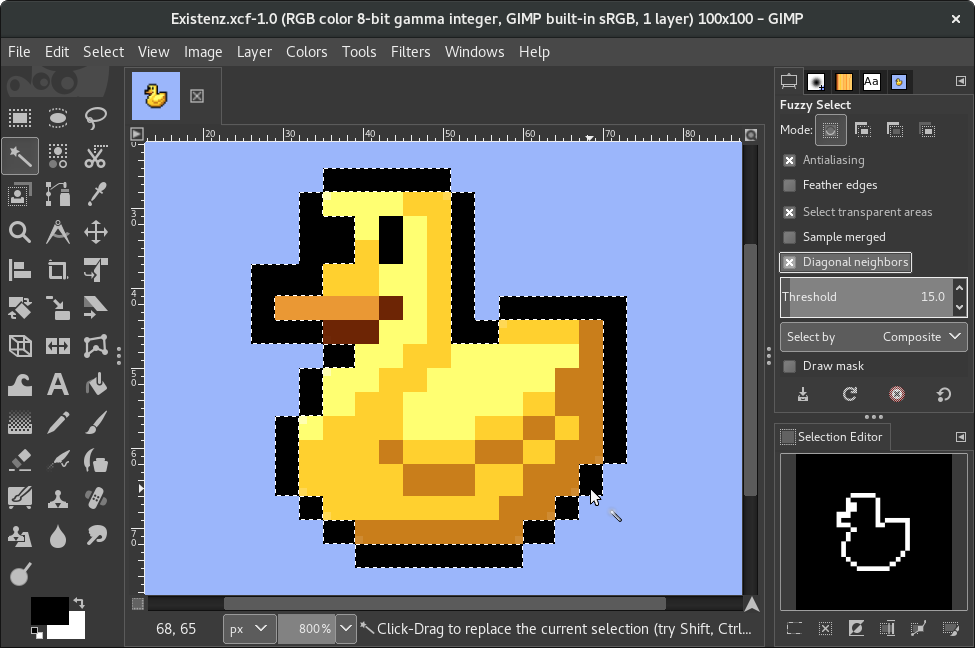
В инструменте градиентной заливки Blend вернулась заливка со стилем градиента «Разбивка фигуры» (Shape Burst), а управляющие регуляторы инструмента можно размещать на холсте за пределами изображения. Вдобавок, инструмент «Градиентная заливка» теперь снабжён индикатором прогресса, благодаря новой функции GEGL, которая доступна в некоторых операциях GEGL, в том числе gegl:distance-transform.
Инструмент »Текст» (Text) теперь полностью поддерживает продвинутые методы ввода для CJK и других незападных языков. Минимальная поддержка уже была раньше, но скомпонованный текст отображался в плавающем всплывающем окне, а не на своём месте, внутри текстовой области, и без предварительного показа стилей. Теперь текст отображается в точности как ожидается, в зависимости от вашей платформы и метода ввода (Input Method Engine). Также устранены несколько багов и причин вылета программы в связи с вводом текста.
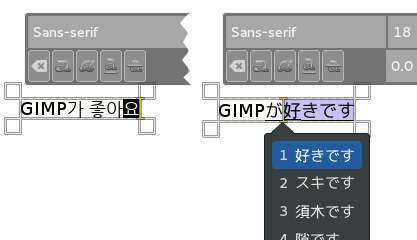
Пакетная обработка в командной строке
Для простой обработки с помощью GIMP многочисленных файлов из командной строки доступен новый макрос
with-files — эту функцию многие очень ждали.Например, если хотите инвертировать цвета на всех изображениях PNG в текущей папке, а потом сохранить их в JPEG, то можете запустить следующую команду для макроса из командной строки:
gimp -i -b '(with-files "*.png"
(gimp-invert layer)
(gimp-file-save 1 image layer
(string-append basename ".jpg")
(string-append basename ".jpg")
)
)
(gimp-quit 0)'Примечание: название макроса может измениться до выхода 2.10.
Плагин для электронной почты
Диалог
Файл > Отправить по почте… (File > Send by email…) откроет ваш стандартный почтовый клиент и приложит к письму текущее изображение из редактора, так что можно делиться результатами текущей работы одним нажатием кнопки. Такое возможно только в операционных системах с установленным xdg-email (скорее всего, только GNU/Linux, BSD).Оригинальная реализация с помощью sendmail также доступна. Но поскольку для её работы требуется прафильно сконфигурированный sendmail, что на десктопных машинах редко встречается, то следует указать явную опцию --with-sendmail во время сборки билда для замены реализации xdg-email.
Логи для отладки
В тех редких случаях, когда GIMP аварийно завершает работу, нам нужно получить как можно больше информации, чтобы выявить причину сбоя. Один из таких источников информации — исходный лог, который записывается при сбое. Теперь программа под Windows может записывать такой лог с помощью библиотеки Dr.MinGW«s ExcHndl, которая должна быть в наличии во время сборки. Логи сохраняются в
%APPDATA%\GIMP\2.9\CrashLog\.Что осталось сделать для GIMP 2.10
С момента релиза версии 2.9.2 мы в основном исправляли баги и завершали работу, начатую раньше. Мы больше не планируем добавлять новые основные функции в 2.10. Если желаете помочь выпустить версию 2.10 как можно раньше, то список баг-репортов можно найти в нашем баг-трекере.
Некоторая статистика по нашим потрясающим разработчикам
Версия GIMP 2.9.2 была выпущена 27 ноября 2015 года. С тех пор до выпуска 2.9.4 сделано 1348 коммитов, то есть в среднем 5,9 коммита в день, из которых 894 (в основном) связаны с программной базой, 241 — с пиктограммами, а 213 — обновления для переводов.
Как обычно, группа разработки GIMP маленькая, но исключительно предана своему делу: более трети всех коммитов сделал Михаэль Наттерер (514), за ним следуют Джехан Пажес (192) и Клаус Штадлер (187). Эти трое обеспечили 66% всех коммитов.
У нас появились довольно трудолюбивые новички:
- К нам присоединился Ell, который обеспечил значительный вклад в кодовую базу (32 коммита), в том числе реализовал выделение соседних по диагонали пикселей, команду «Устранить дыры» (Remove Holes) и многие другие исправления:
- Тобиас Эллингхаус (Tobias Ellinghaus), разработчик из проекта darktable, прислал 14 коммитов по интеграции darktable и улучшению поддержки EXR и PNM.
Конечно, с нами по-прежнему привычные люди с 10+ коммитами: это Александр Прокудин, Даниэль Сабо, Кристиан Ритвельд, Массимо Валентини и Михаэль Хеннинг.
Всем им, а также десяткам других энтузиастов, которые участвовали в разработке GIMP 2.9.2, мы хотим сказать большое спасибо.
Скачать
Исходный код доступен на странице для скачивания. Инсталлятор для Windows вскоре появится. Билд для Mac OS X пока не готов.
